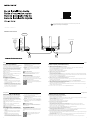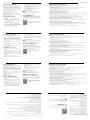Mercusys MW301R Yükleme Rehberi
- Kategori
- Yönlendiriciler
- Tip
- Yükleme Rehberi
Bu kılavuz aynı zamanda aşağıdakiler için de uygundur:

© 2022 MERCUSYS 7107500248 REV3.1.1
http://www.mercusys.com
For technical support, the user guide and more information, please visit
http://www.mercusys.com/en/support.
3
Hardware
Connection
Modem
INTERNET
Power adapter 1
4Router
2
LAN WAN POWER RESET/WPS
Power adapter
1
English
English
Connect the Hardware
According to the diagram in the opening chapter of this
guide, follow the steps to connect the hardware.
If your internet connection is through an Ethernet cable
from the wall instead of through a DSL/Cable/Satellite
modem, connect the Ethernet cable directly to the
router’s WAN port, and follow Step 3 to complete the
hardware connection.
Step 1: Turn o the modem, and remove the backup
battery if it has one.
Step 2: Connect the modem to the WAN port on your
router with an Ethernet cable.
Step 3: Turn on the router, and wait for it to start.
Step 4: Turn on the modem.
Congure the Router
1. Connect your computer to the router (Wired or
Wireless).
• Wired: Turn off the Wi-Fi on your computer and
connect your computer to the router’s LAN port
using an Ethernet cable.
• Wireless: Find the product label on the router. Scan
the QR code to join the preset 2.4 GHz network
directly, or use the default network names (SSIDs)
to join the 2.4 GHz or 5 GHz network.
Note: Only certain models have QR codes.
2. Launch a web browser and enter
http://mwlogin.net in the address bar. Create a
password for future logins.
Note: If the login window does not appear, please refer to
FAQ > Q1.
3. Follow the step-by-step instructions of Quick
Setup to set up your internet connection and
wireless network.
Enjoy the internet!
Note: If you have changed the SSID and wireless password
during the conguration, use the new SSID and wireless
password to join the wireless network.
MERCUSYS App
The MERCUSYS app provides a simple, intuitive way
to access and manage your router. You can block
unwelcome devices, set up Parental Controls, congure
your wireless settings and more.
Scan the QR code to download the
MERCUSYS app from the Apple App Store
or Google Play.
2
English
FAQ (Frequently Asked Questions)
Q1. What can I do if the login window does not appear?
• Reboot your router and try again.
• If the computer is set to a static IP address, change its settings to obtain an IP address automatically.
• Verify that http://mwlogin.net is correctly entered in the web browser.
• Use another web browser and try again.
• Disable and enable the network adapter in use again.
Q2. What can I do if I cannot access the internet?
• Reboot your router and try again.
• For cable modem users, reboot the modem rst. If the problem still exists, log in to the web management page
of the router to clone MAC address.
• Check if the internet is working properly by connecting a computer directly to the modem via an Ethernet cable.
If it is not, contact your internet service provider.
• Open a web browser, enter http://mwlogin.net and run the Quick Setup again.
Q3. What can I do if I forgot my wireless network password?
• Connect to the router via a wired or wireless connection. Log in to the web management page of the router to
retrieve or reset your password.
• Refer to FAQ > Q4 to reset the router, and then follow the instructions of Congure the Router.
Q4. What can I do if I forgot my web management password?
• Log in to the web management page of the router, click Forgot password, and then follow the instructions on
the page to create a password for future logins.
• With the router powered on, press and hold the Reset button on the router until there is an obvious change of
the LED, and then release the button.
Note: To learn more about the router, please visit our website
http://www.mercusys.com
.
3
Portugus Brasil
Conectando o Hardware
De acordo com o diagrama no capítulo de abertura
deste guia, siga as etapas para conectar o hardware.
Caso sua conexão de Internet seja feita através
do cabo Ethernet vindo da parede ao invés de um
modem DSL/Cabo/Satélite, conecte o cabo Ethernet
diretamente à porta WAN do roteador, e siga o Passo 3
para completar a conexão física.
Passo 1: Desligue o modem e remova a bateria, caso
houver.
Passo 2: Conecte o modem à porta WAN no seu
roteador com um cabo Ethernet.
Passo 3: Ligue o roteador e aguarde por seu reinício.
Passo 4: Ligue o modem.
Congurando o Roteador
1. Conecte seu computador ao roteador (Cabeado ou
Wireless).
• Cabeado: Desligue o Wi-Fi no seu computador
e conecte-o à porta LAN do roteador via cabo
Ethernet.
• Wireless: Localize a etiqueta do produto no
roteador. Digitalize o QR code para ingressar
diretamente na rede predefinida de 2,4 GHz ou use
os nomes de rede padrão (SSIDs) para ingressar na
rede de 2,4 GHz ou 5 GHz.
Aviso: Apenas alguns modelos possuem QR code.
2. Inicie um navegador web e digite
http://mwlogin.net na barra de endereço. Crie uma
senha para logins futuros.
Aviso: Caso a página de login não apareça, favor consultar
FAQ > P1.
3. Siga as instruções passo a passo da Conguração
Rápida para congurar a sua conexão de Internet e
a rede wireless.
Aproveite a Internet!
Aviso: Caso tenha alterado o SSID e a senha wireless durante
a conguração, utilize o novo SSID e a senha wireless para
acessar a rede Wi-Fi.
App MERCUSYS
O app MERCUSYS oferece um jeito simples e intuitivo
de acessar e gerenciar suas configurações wireless e
mais.
Acesse o código QR para baixar o app
MERCUSYS da Apple App Store ou
Google Play.
4
Portugus Brasil
FAQ (Perguntas Frequentes)
P1. O que fazer caso a janela de login não aparecer?
• Reinicie seu roteador e tente novamente.
• Caso o computador esteja congurado em um endereço IP estático, altere suas congurações para obter um endereço
IP automaticamente.
• Verique se http://mwlogin.net está corretamente inserido no navegador.
• Utilize outro navegador e tente novamente.
• Desabilite e habilite o adaptador de rede em uso novamente.
P2. O que fazer caso eu não consiga acessar a Internet?
• Reinicie seu roteador e tente novamente.
• Para usuários de modem a cabo, reinicie o modem primeiro. Se o problema persistir, faça login na página de
gerenciamento da web do roteador para clonar o endereço MAC.
• Verique se a Internet está operando normalmente conectando um computador diretamente ao modem via cabo
Ethernet. Caso contrário, contate seu provedor.
• Abra uma janela de navegação, insira http://mwlogin.net e inicie a Conguração Rápida.
P3. O que posso fazer se esquecer minha senha de rede sem o?
• Conecte-se ao roteador através de uma conexão com ou sem o. Faça login na página de gerenciamento da web do
roteador para recuperar ou redenir sua senha.
• Consulte FAQ > P4 para redenir o roteador e siga as instruções de Congure o Roteador.
P4. O que posso fazer se esquecer minha senha de gerenciamento da web?
• Faça login na página de gerenciamento da web do roteador, clique em Esqueceu a senha e siga as instruções na página
para criar uma senha para futuros logins.
• Com o roteador ligado, pressione e segure o botão Reset no roteador até que haja uma alteração óbvia do LED e, em
seguida, solte o botão.
Aviso: Para saber mais sobre o roteador, visite nosso site em
http://www.mercusys.com
.
Para informações de aspectos de segurança e adequação do produto no território brasileiro consulte: www.gov.br/anatel/pt-br/

5
Español (Latinoamérica)
Conecte el Hardware
De acuerdo con el diagrama en el capítulo inicial de
esta guía, siga los pasos para conectar el hardware.
Si su conexión a Internet es a través de un cable
Ethernet desde la pared en lugar de a través de un
módem DSL/Cable/Satelital, conecte el cable Ethernet
directamente al puerto WAN del router y siga el Paso 3
para completar la conexión de hardware.
Paso 1: Apague el módem y retire la batería de
respaldo si tiene uno.
Paso 2: Conecte el módem al puerto WAN de su router
con un cable Ethernet.
Paso 3: Encienda el router y espere a que comience.
Paso 4: Encienda el módem.
Congure el router
1. Conecte su computadora al router (con cable o
inalámbrico).
• Alámbrico: apague el Wi-Fi en su computadora y
conecte su computadora al puerto LAN del router
usando un cable Ethernet.
• Inalámbrico: Busque la etiqueta del producto
en el router. Escanee el código QR para unirse
directamente a la red predeterminada de 2.4 GHz,
ó use los nombres de red predeterminados (SSID)
para unirse a la red de 2.4 GHz o 5 GHz.
Nota: Solo ciertos modelos tienen códigos QR.
2. Inicie en un navegador web e ingrese
http://mwlogin.net en la barra de direcciones. Crea
una contraseña para futuros inicios de sesión.
Nota: Si la ventana de inicio de sesión no aparece, consulte
las Preguntas frecuentes > P1.
3. Siga las instrucciones paso a paso en la
Conguración rápida para tener una conexión a
internet y su red inalámbrica.
¡Disfruta de internet !
Nota: Si ha cambiado el SSID y la contraseña inalámbrica
durante la conguración, use el nuevo SSID y la contraseña
inalámbrica para unirse a la red inalámbrica.
App MERCUSYS
El App MERCUSYS proporciona una forma sencilla e
intuitiva para acceder y administrar el router. Puede
bloquear dispositivos indeseables, congure el control
parental, realice ajustes de la red inalámbrica y mucho
más.
Escanear el código QR para descargar la
aplicación MERCUSYS para el Apple Store
ó Google Play.
6
Español (Latinoamérica)
FAQ (Preguntas frecuentes)
P1. ¿Qué puedo hacer si la ventana de inicio de sesión no aparece?
• Reinicie su router e intente nuevamente.
• Si la computadora está congurada en una dirección IP estática, cambie su conguración para obtener una
dirección IP automáticamente.
• Verique que http://mwlogin.net esté ingresado correctamente en el navegador web.
• Use otro navegador web y vuelva a intentarlo.
• Desactive y habilite el adaptador de red en uso nuevamente.
P2. ¿Qué puedo hacer si no puedo acceder a internet?
• Reinicie su router e intente nuevamente.
• Para usuarios de cable módem, reinicie el módem primero. Si el problema persiste, inicie sesión en la página de
administración web del router para clonar la dirección MAC.
• Compruebe si Internet funciona correctamente conectando una computadora directamente al módem a través
de un cable Ethernet. Si no es así, contacte a su proveedor de servicios de internet.
• Abra un navegador web, ingrese a http://mwlogin.net y ejecute la conguración rápida nuevamente.
P3. ¿Qué puedo hacer si olvidé mi contraseña de red inalámbrica?
• Conéctese al router a través de una conexión por cable o inalámbrica. Inicie sesión en la página de
administración web del router para recuperar o restablecer su contraseña.
• Consulte Preguntas frecuentes > P4 para restablecer el router y luego siga las instrucciones de Congure el
router.
P4. ¿Qué puedo hacer si olvidé mi contraseña de administración web?
• Inicie sesión en la página de administración web del router, haga clic en Olvidé mi contraseña y luego siga las
instrucciones en la página para crear una contraseña para futuros inicios de sesión.
• Con el router encendido, presione y mantenga presionado el botón Restablecer en el router hasta que haya un
cambio obvio del LED, y luego suelte el botón.
Nota: Para obtener más información sobre el router, visite nuestro sitio web
http://www.mercusys.com
.
7
Français
Connecter le matériel
Connectez le matériel conformément au schéma du
chapitre d’ouverture de ce guide.
Si votre connexion Internet est établie via un câble
Ethernet mural plutôt que via un modem DSL / câble /
satellite, connectez le câble Ethernet directement au
port WAN du routeur et suivez l’étape 3 pour terminer la
connexion matérielle.
1. Eteignez le modem et retirez la batterie s’il en
possède une.
2. Connectez le modem au port WAN de votre routeur
avec un câble Ethernet.
3. Allumez le routeur et attendez qu'il démarre.
4. Allumez le modem.
Congurer le routeur
1. Connectez votre ordinateur au routeur (laire ou
WiFi).
•Câblé: désactivez le WiFi sur votre ordinateur et
connectez-le au port LAN du routeur à l’aide d’un
câble Ethernet.
•WiFi: connectez votre ordinateur au routeur WiFi. Le
SSID (nom du réseau) se trouve sur l’étiquette du
routeur.
2. Lancez un navigateur Web et entrez
http://mwlogin.net dans la barre d'adresse. Créez
un mot de passe pour les prochaines connexions.
Remarque: Si la fenêtre de connexion ne s'ache pas,
veuillez vous reporter à FAQ > Q1.
3. Suivez les instructions détaillées de l’Installation
rapide pour congurer votre connexion Internet et
votre réseau WiFi.
Protez de l'internet!
Remarque: Si vous avez modié le SSID et le mot de passe WiFi
lors de la conguration, utilisez le nouveau SSID et le nouveau
mot de passe WiFi pour vous connecter au réseau WiFi.
Application MERCUSYS
L'appli MERCUSYS fournit un moyen simple et intuitif
d'accéder au routeur et de le gérer.
Vous pouvez bloquer des périphériques indésirables,
congurer le contrôle parental, dénir les réglages du
mode sans l, et bien plus encore!
Scannez le code QR pour télécharger
l'appli MERCUSYS dans l'App Store ou
Google Play.
8
Français
FAQ (Foire Aux Questions)
Q1. Que puis-je faire si la fentre de connexion ne s'ache pas?
• Si l'ordinateur est déni sur une adresse IP statique, modiez ses paramètres pour obtenir automatiquement une
adresse IP.
• Vériez que http://mwlogin.net est correctement entré dans le navigateur Web.
• Utilisez un autre navigateur Web et réessayez.
• Redémarrez votre routeur et réessayez.
• Désactivez et activez l'adaptateur réseau utilisé à nouveau.
Q2. Que puis-je faire si je ne peux pas accéder à Internet?
• Vériez si Internet fonctionne correctement en connectant un ordinateur directement au modem via un câble Ethernet.
Si ce n'est pas le cas, contactez votre fournisseur de services Internet.
• Redémarrez votre routeur et réessayez.
• Ouvrez un navigateur Web, entrez http://mwlogin.net et exécutez à nouveau l'installation rapide.
• Pour les utilisateurs de modem câble, redémarrez le modem en premier. Si le problème persiste, connectez-vous à la
page de gestion Web du routeur pour cloner l'adresse MAC.
Q3. Comment restaurer les paramètres par défaut du routeur?
• Le routeur étant sous tension, maintenez le bouton de réinitialisation du routeur enfoncé jusqu'à ce que le voyant
change, puis relâchez le bouton.
• Connectez-vous à la page de gestion Web du routeur pour restaurer les paramètres d'usine du routeur.
Q4. Cosa si può fare se si è smarrita la password della gestione web?
• Reportez-vous à FAQ> Q3 pour réinitialiser le routeur, puis créez un mot de passe pour les prochaines connexions.
Q5. Que puis-je faire si j'ai oublié mon mot de passe réseau WiFi?
• Par défaut, le réseau WiFi n'a pas de mot de passe.
• Si vous avez déni un mot de passe pour le réseau WiFi, connectez-vous à la page de gestion Web du routeur pour
récupérer ou réinitialiser votre mot de passe.
Remarque: pour en savoir plus sur le routeur, visitez notre site Web
http://www.mercusys.com
.
9
Türkçe
Fiziksel Bağlantılar
Bu kılavuzun açılış bölümündeki şemaya göre, donanımı
bağlamak için gerekli adımları izleyin.
İnternet bağlantınız bir DSL/Kablo/Uydu modem yerine
duvardan bir RJ45 Ethernet kablosu ile yapılmışsa,
Ethernet kablosunu direkt olarak routerın WAN portuna
bağlayın ve donanım bağlantısını tamamlamak için Adım
3'ü izleyiniz.
Admım 1: Modemi kapatın ve varsa yedek pili çıkarın.
Admım 2: Modemi Ethernet kablosuyla routerınızdaki
WAN portuna bağlayınız.
Admım 3: Routerı açın ve başlaması için bekleyiniz.
Admım 4: Modeminizi açınız.
Router Yapılandırması
1. Bilgisayarınızı Router'a bağlayın (Kablolu veya
Kablosuz).
• Kablolu: Bilgisayarınızdaki Wi-Fi'yi kapatın ve bir
Ethernet kablosu kullanarak bilgisayarınızı Router'ın
LAN portuna bağlayın.
• Kablosuz: Router'daki ürün etiketini bulun. Önceden
ayarlanmış 2.4 GHz ağına doğrudan katılmak için
QR kodunu tarayın veya 2,4 GHz veya 5 GHz ağa
katılmak için varsayılan ağ adlarını (SSID) kullanın.
Not: Yalnızca belirli modellerde QR kodları vardır.
2. Bir web tarayıcısı açın ve adres çubuğuna
http://mwlogin.net yazınız. Oturum açma işlemleri
için bir şifre oluşturunuz.
Not: Giriş penceresi görüntülenmezse, lütfen SSS > S1'e
bakınız.
3. İnternet bağlantınızı ve kablosuz ağınızı kurmak için
Hızlı Kurulum adımlarını takip ediniz.
İnternetin tadını çıkarın!
Not: Eğer kurulum sırasında kablosuz SSID ve şifrenizi
değiştirdiyseniz, bağlantı yapmak için vermiş olduğunuz yeni
kablosuz SSID ve şifrenizi kullanabilirsiniz.
MERCUSYS Uygulaması
MERCUSYS, router'ınizı yönetmek ve erişmek için
kolay, sezgisel bir arayüz sunar. İstenmeyen cihazları
engelleyebilir, Eveveyn Kontrollerini kurabilir, kablosuz
ayarlarınızı yapılandırabilir ve daha fazlasını yapabilirsiniz.
MERCUSYS uygulamasını Apple App
Store veya Google Play'den indirmek için
OR kodu taratınız.
10
Türkçe
SSS (Sıkça Sorulan Sorular)
S1. Arayüz ekranına ulaşamıyorsam ne yapabilirim?
• Router'ı yeniden başlatın ve tekrar deneyin.
• Yerel Ağ kartınızda Statik ip tanımlaması var ise "Otomatik olarak bir IP Adresi Alın" şeklinde değiştirmeniz
gerekmektedir.
• http://mwlogin.net'in web tarayıcısına doğru şekilde girildiğinden emin olunuz.
• Başka bir web tarayıcısınden giriş yapmayı yeniden deneyiniz.
• Kullanmakta olduğunuz ağ adaptörünü devre dışı bırakıp tekrar etkinleştiriniz.
S2. İnternet'e erişemiyorsam ne yapabilirim?
• Router'ı yeniden başlatın ve tekrar deneyin.
• Kablolu modem kullanıcıları için önce modemi yeniden başlatın. Sorun devam ederse, MAC adresini klonlamak
için yönlendiricinin web yönetimi sayfasında oturum açın.
• Bir bilgisayarı Ethernet kablosuyla doğrudan modeme bağlayarak İnternet'in düzgün çalışıp çalışmadığını kontrol
edin. Değilse, İnternet servis sağlayıcınızla görüşmeniz gerekmektedir.
• Bir web tarayıcısı açın, http://mwlogin.net sayfasından, Hızlı Kurulum'u tekrar çalıştırınız.
S3. Kablosuz ağ şifremi unuttum ne yapabilirim?
• Kablolu veya kablosuz bağlantı üzerinden router'a bağlanın. Şifrenizi almak veya sıfırlamak için router'ın web
yönetimi sayfasında oturum açın.
• Router'ı sıfırlamak için SSS > S4'e bakın ve Router Yapılandırması yönergelerini izleyin.
S4. Web yönetimi şifremi unutursam ne yapabilirim?
• Router'ın web yönetimi sayfasında oturum açın, Parolamı unuttum'u (Forgot password) tıklatın ve daha sonra
oturum açmak için bir parola oluşturmak üzere sayfadaki talimatları izleyin.
• Router açıkken, LED'de belirgin bir değişiklik olana kadar Router'ın üzerindeki Sıfırla düğmesini basılı tutun ve
ardından düğmeyi bırakın.
Not: Router hakkında daha fazla bilgi için lütfen web sitemizi ziyaret edin:
http://www.mercusys.com
.
11
ةيبرعلا
.1
IPIP
http://mwlogin.net
2
.MAC
Ethernet
http://mwlogin.net
3
4
4
LED
http://www.mercusys.com
12
ةيبرعلا
Ethernet
EthernetDSL
3WAN
1
WAN2
.Ethernet
3
4
.1
Wi-Fi
.EthernetLAN
QR
2.4
52.4SSID
.QR
http://mwlogin.net 2
.1
3
SSID
SSID
MERCUSYS
MERCUSYS
-
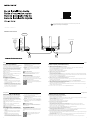 1
1
-
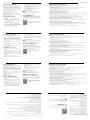 2
2
Mercusys MW301R Yükleme Rehberi
- Kategori
- Yönlendiriciler
- Tip
- Yükleme Rehberi
- Bu kılavuz aynı zamanda aşağıdakiler için de uygundur:
diğer dillerde
- español: Mercusys MW301R Guía de instalación
- français: Mercusys MW301R Guide d'installation
- italiano: Mercusys MW301R Guida d'installazione
- português: Mercusys MW301R Guia de instalação
İlgili makaleler
Diğer belgeler
-
TP-LINK tp-link TL-MR3420 3G-4G Wireless Router Yükleme Rehberi
-
Tenda AC21 Yükleme Rehberi
-
Linksys X1000 El kitabı
-
Tenda RX3 Yükleme Rehberi
-
Huawei WiFi Mesh 3 Hızlı başlangıç Kılavuzu
-
Xiaomi Mi Router AX9000 WiFi6 Enhanced Edition Kullanım kılavuzu
-
Linksys WAG200G Kullanım kılavuzu
-
Cisco Linksys E-Series Kullanici rehberi